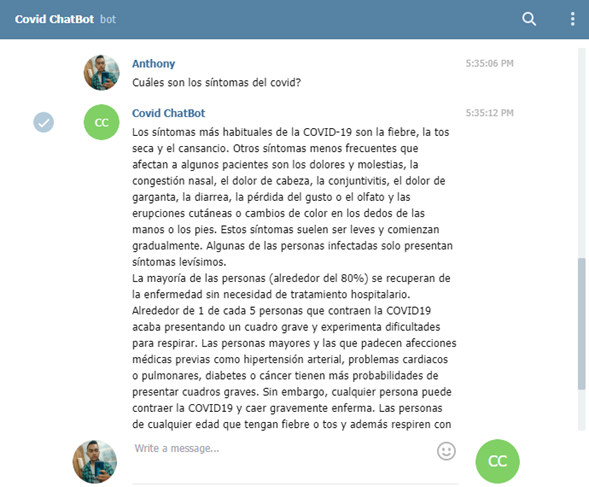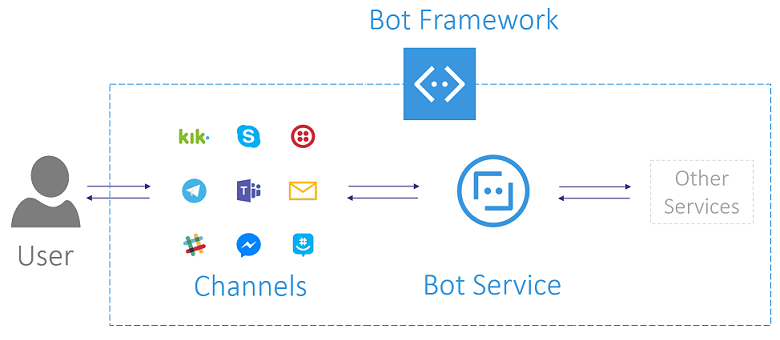En la actualidad, los chatbots son diseñados para mantener una conversación con humanos a través de sistemas de diálogo. Pueden ser diseñados de forma sofisticada con sistemas de procesamiento de lenguaje natural o simplemente con un diseño de respuestas basadas en reglas.
En una entrada anterior creamos un chatbot usando QnA Maker, Bot Services y App Services de Azure, con una base de conocimiento basada en preguntas y respuestas frecuentes sobre la COVID-19. Con ese antecedente, hoy aprenderemos a conectar ese chatbot a Telegram.
Un Bot Service en Azure puede ser configurado para funcionar por distintos canales como: Facebook, Cortana, Microsoft Teams, Web, Telegram, etc. La posibilidad de implementar nuestro servicio de bot por distintos canales nos facilita su uso sin necesidad de crear código complejo o realizar algún tipo de compatibilización para los distintos canales que existen ya que Azure lo hace por nosotros.
Creando un bot en Telegram
Para empezar, debemos tener un bot creado en Telegram, para lo cual usaremos BOT FATHER.
En mi caso me conectaré a Telegram por su versión web, aunque también lo podríamos hacer desde la aplicación móvil.
- Buscamos “BotFather” dentro de Telegram y damos clic en “Start”

- Escribiremos /newbot e ingresaremos los siguientes datos según nos solicite en el chat como: El nombre de nuestro bot y un nombre de usuario único.
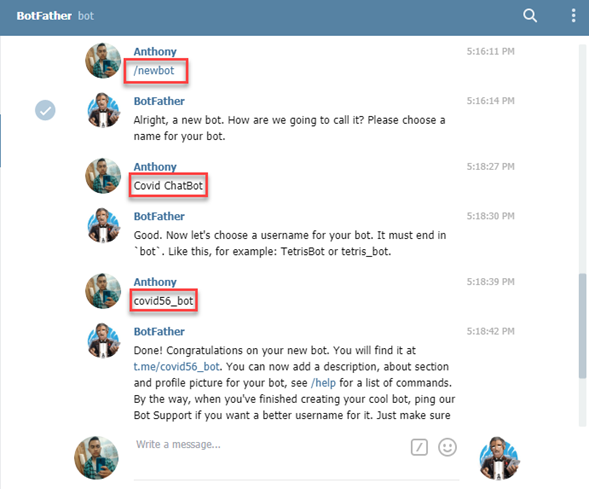
- Finalmente, nos arrojará un mensaje con un token de acceso. El cual usaremos en nuestro portal de Azure.
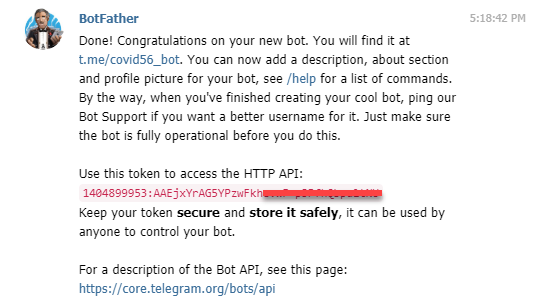
Implementando en Azure
- Ingresaremos a nuestro portal de Azure, específicamente donde se encuentra nuestro bot service en su sección de canales.
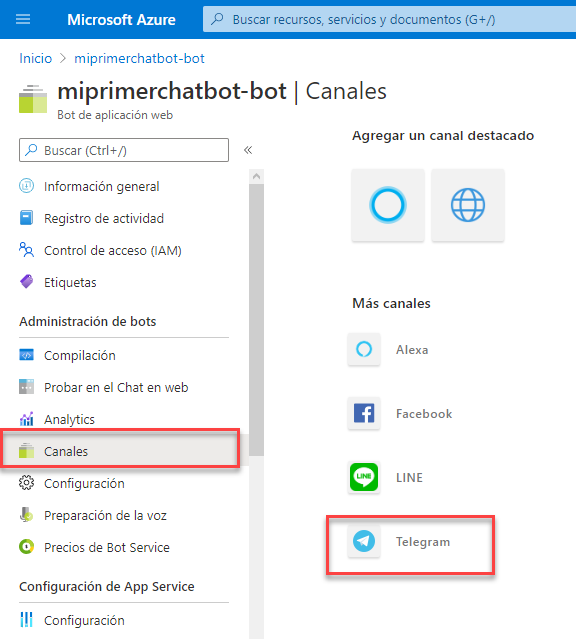
- Al seleccionar Telegram nos pedirá un “Token de acceso” el cual obtuvimos previamente en Telegram. Simplemente lo pegamos en el campo de ingreso y clic en “Guardar”
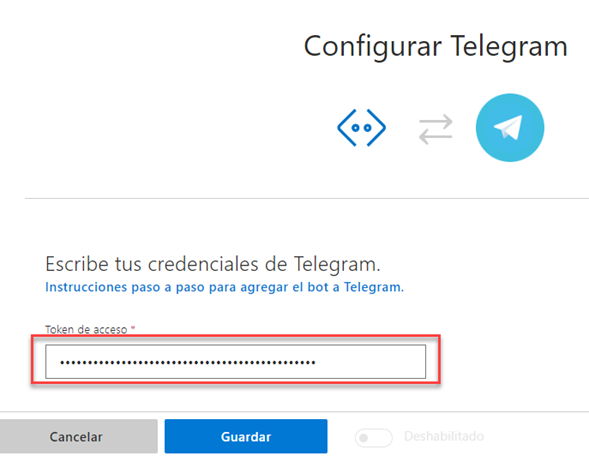
- Nos aseguramos de que se encuentre habilitado.
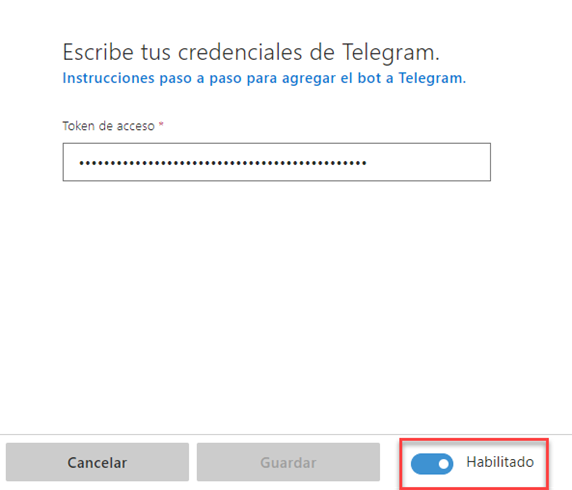
Probando nuestro chatbot
- Finalmente, regresamos a Telegram y buscaremos nuestro bot con el nombre de usuario que le habíamos asignado.
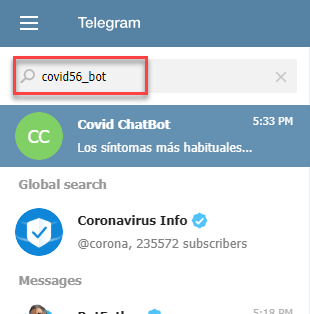
- Comprobamos que nuestro bot funcione correctamente.